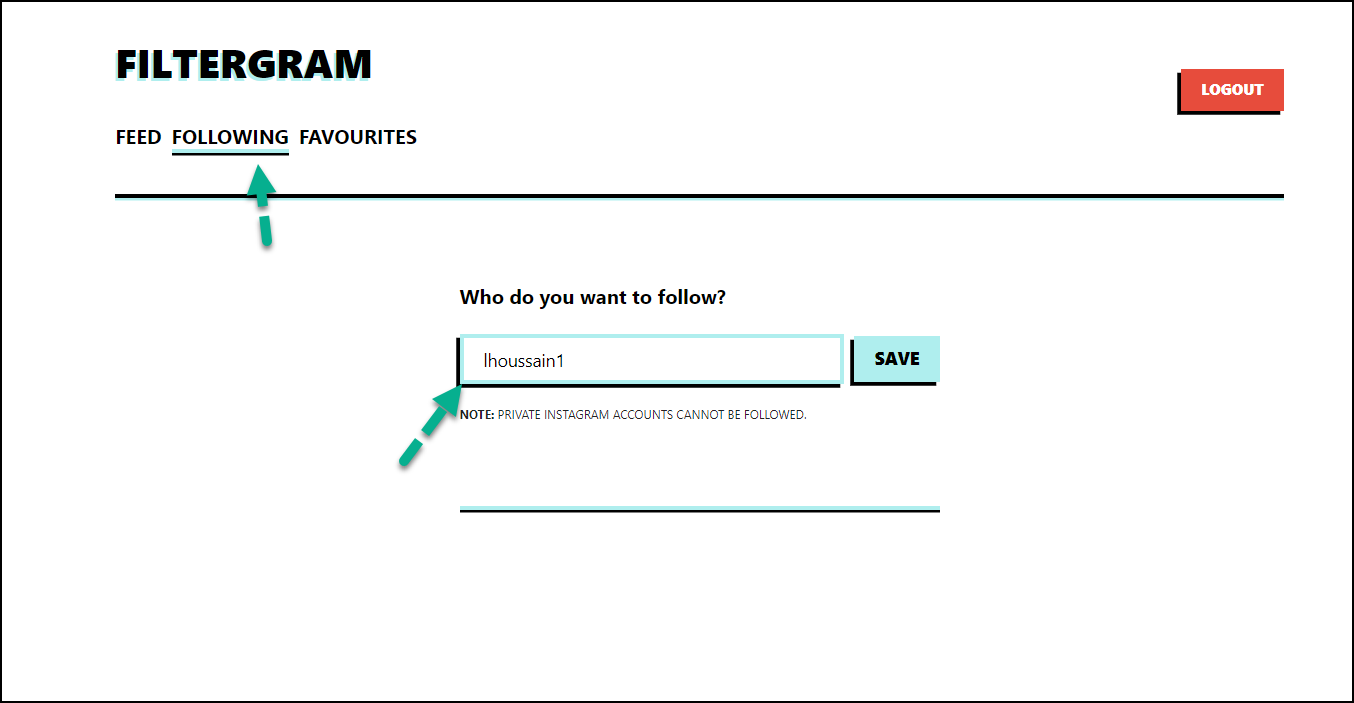استعادة أي نوع من البيانات المفقودة مع معالج استعادة البيانات EaseUS
يمكن أن تكون كوارث البيانات صعبة. يمكن تشغيله بواسطة الكثير من الأشياء العشوائية. في بعض الأحيان لا نتمكن من العثور على السبب الفعلي لفقدان البيانات. هذا هو السبب في أننا نوصي زوارنا دائمًا بالاحتفاظ بنسخ احتياطية منتظمة من بياناتهم المهمة حتى أنه حتى إذا كنت تعاني من فقدان البيانات ، فلا يزال بإمكانك استعادة البيانات بسهولة من النسخة الاحتياطية.

ومع ذلك ، إذا لم يكن لديك نسخة احتياطية من بياناتك والآن فات الأوان عليها ، فيمكنك أيضًا استعادة البيانات باستخدام أداة فعالة لاستعادة البيانات. يمكن أن يساعدك برنامج فعال مثل معالج استرداد البيانات EaseUS في استعادة البيانات من جهاز الكمبيوتر أو القرص الصلب الخارجي أو حتى من بطاقة SD. نعم ، البيانات في بطاقة SD الخاصة بك قابلة للاسترداد.
استعادة البيانات EaseUS
EaseUS رائع أيضًا لأن هذه الأداة القوية تتيح لك استعادة ما يصل إلى 2 جيجابايت من البيانات مجانًا ، وبعد ذلك ، يمكنك دفع مبلغ صغير جدًا لاسترداد المزيد من بياناتك الثمينة. البرنامج متاح لكل من Windows و Mac.
كيفية استعادة البيانات المفقودة باستخدام معالج استعادة البيانات EaseUS
حسنًا ، هذا الجزء سهل. على عكس برامج استعادة البيانات الأخرى في السوق المعقدة للغاية بحيث لا يمكن فهمها واستخدامها ، يقدم EaseUS واجهة بسيطة وأنيقة للغاية. يمكنك استرداد الملفات والصور ومقاطع الفيديو المفقودة وما إلى ذلك بمعدل استرداد البيانات بنسبة 100٪.
للتوضيح ، دعنا نرى كيف يمكن لـ EaseUS مساعدتك في استعادة البيانات المفقودة من بطاقة SD. العملية هي نفسها تقريبًا لجميع سيناريوهات استعادة البيانات الأخرى.
لذلك ، أولاً وقبل كل شيء ، تحتاج إلى الانتقال إلى الموقع الرسمي لـ EaseUS Data Recovery Wizard .
ثم قم بتنزيل البرنامج من هناك. وهي متاحة لنظام التشغيل Windows وكذلك لنظام التشغيل Mac. لذلك ، يمكنك تنزيله حسب نظامك.
تحتاج الآن إلى توصيل بطاقة SD بجهاز الكمبيوتر الخاص بك وتشغيل برنامج EaseUs Data Recovery. سيقوم البرنامج تلقائيًا باكتشاف بطاقة SD الخاصة بك وعرضها لك.
عليك تحديد خيار بطاقة SD ثم الضغط على زر المسح لبدء عملية المسح.
سيجد EaseUs Data Recovery جميع الملفات المحذوفة أولاً والتي تم فقدها من بطاقة SD الخاصة بك. بعد ذلك ، سوف يقوم بفحص مرة أخرى ويوفر لك قائمة بجميع الملفات القابلة للاسترداد.
هنا يمكنك فرز الملفات وتصفيتها على أساس النوع والتاريخ وما إلى ذلك. بمجرد وجود قائمة بجميع الملفات القابلة للاسترداد ، يمكنك معاينتها إذا كنت بحاجة إلى تحديد الملفات المحددة لاستردادها.
ثم أخيرًا حدد جميع تلك الملفات التي تريد استردادها ثم اضغط على زر الاسترداد.
يمكنك تغيير مجلد الوجهة حيث تحتاج إلى تخزين البيانات المستردة. سيكون من الحكمة إذا قمت بتخزين الملفات المستردة في محرك أقراص ثابت مختلف من أجل منع الكتابة فوق البيانات.
لماذا تختار معالج استعادة البيانات EaseUS
هناك العديد من برامج استعادة البيانات على الإنترنت ، ما الذي يجعل EaseUS مختلفًا عن البقية؟ ولماذا يجب أن نختارها؟
برنامج EaseUS لاستعادة البيانات ليس فقط قادرًا على استعادة بياناتك ولكنه أيضًا واحد من أكثر الحلول أمانًا وبالتالي أكثر الحلول المتاحة شيوعًا لاستعادة البيانات. دعونا نذهب من خلال الميزات الرئيسية لمعالج استعادة البيانات EaseUS.
استعادة البيانات بنسبة 100٪
يضمن EaseUS استعادة البيانات بنسبة 100٪. أنها قادرة على استعادة أي نوع من البيانات دون أي ضرر للملفات الأساسية. لا يغير البرنامج أيًا من ملفاتك مما يعني أنك تعيد الملفات إلى حالتها الأصلية قبل الحذف. أيضًا ، نظرًا لأن عملية الاسترداد تجري على نظامك ، فإن البيانات المستردة آمنة أيضًا ولا يمكن لأي طرف ثالث التدخل في عملية الاسترداد.
أوضاع المسح والمعاينة
هناك وضعان للمسح الضوئي يوفرهما معالج استرداد البيانات EaseUS – المسح السريع والفحص العميق. المسح السريع ، يقوم بمسح جميع الملفات المحذوفة مؤخرًا بسرعة ويوفر لك الملفات القابلة للاسترداد في وقت أقصر. للمسح العميق والبحث في كل ركن من أركان النظام ، يعد الفحص العميق مثاليًا ، ويستغرق وقتًا طويلاً نسبيًا ولكنه يوفر لك كل ملف محذوف من بطاقة SD أو النظام لاستعادته.
يتعافى أثناء المسح
يتيح لك معالج استعادة البيانات EaseUs استعادة الملفات أثناء عملية المسح. لا يزال بإمكانك استعادة الملفات التي تم مسحها ضوئيًا والمتاحة للاسترداد أثناء عملية المسح لا تزال جارية. لا يتعين عليك الانتظار حتى تكتمل عملية المسح بالكامل لبدء استرداد البيانات.
معاينة للتحقق من سلامة
تعتبر معاينة البيانات قبل الاسترداد مهمة لضمان الاسترداد الفعلي. يتيح لك EaseUs Data Recovery معاينة الملفات مثل Word أو Excel أو PowerPoint أو الصور أو مقاطع الفيديو أو الموسيقى أو النص ، للتأكد من أن البيانات سليمة وقابلة للاسترداد. هذه ميزة مفيدة جدًا لاستعادة بيانات EaseUs.
أكثر من استعادة البيانات
EaseUs Data Recovery ليست مجرد أداة بسيطة لاستعادة البيانات ولكنها تقدم لك أكثر من ذلك بكثير. يمكن لهذا البرنامج إصلاح صور JPEG / JPG التالفة ومقاطع فيديو الكاميرا MP4 / MOV التالفة. يمكنه اكتشاف صور JPEG / JPG المفقودة تلقائيًا واستعادتها إلى حالة جيدة. يمكن لـ EaseUs Data Recovery Wizard أيضًا استرداد برامج يمكن أيضًا إصلاح مقاطع الفيديو MP4 و MOV الفاسدة والتالفة والمكسورة.
استنتاج
يمكن أن يكون استرداد بيانات EaseUS بمثابة المنقذ في سيناريوهات كارثة البيانات. إنه حل آمن وموثوق وآمن قادر على استعادة جميع بياناتك كما هي ، بغض النظر عن نوع البيانات. مع خيارات المسح المختلفة ، يمكنك اختيار مدى استعادة البيانات المطلوبة منك وسيتابع البرنامج وفقًا لذلك. لا تحتاج أيضًا إلى الانتظار حتى تكتمل عملية المسح ، حيث إن البرنامج قادر على استعادة البيانات جنبًا إلى جنب مع المسح. بشكل عام ، EaseUS هو حل استعادة البيانات إذا كنت تبحث بشدة عن خدمة موثوقة لاستعادة بياناتك. جرب الإصدار المجاني بنفسك لاختبار البرنامج ثم انتقل إلى الحل المتميز إذا لزم الأمر.